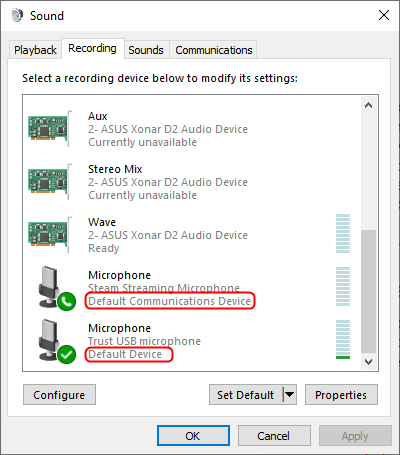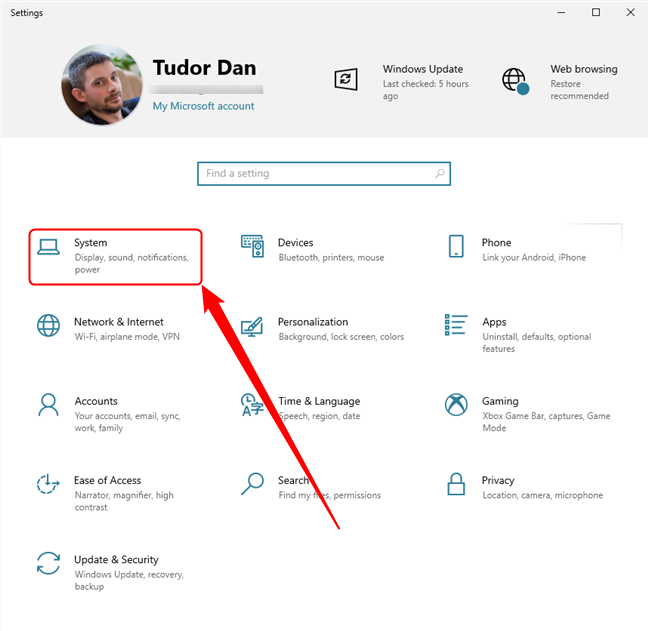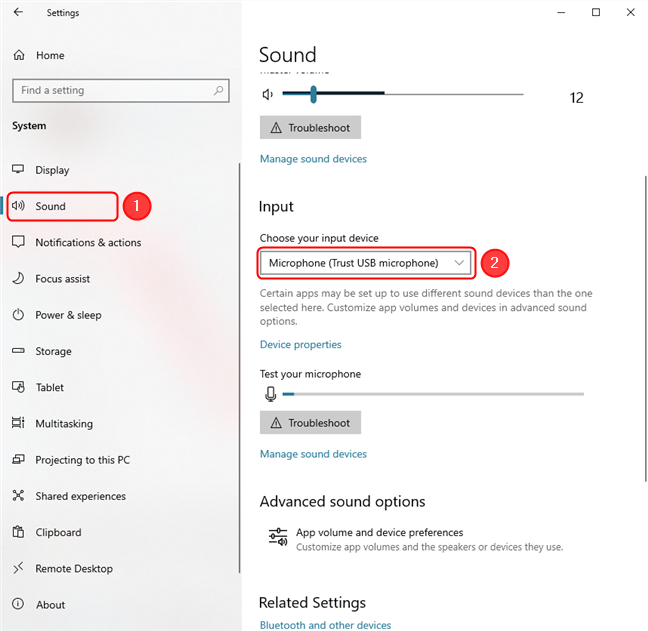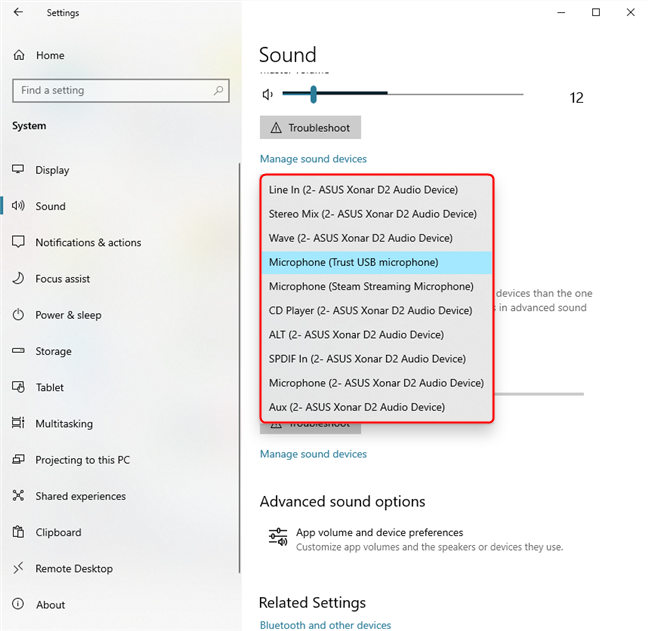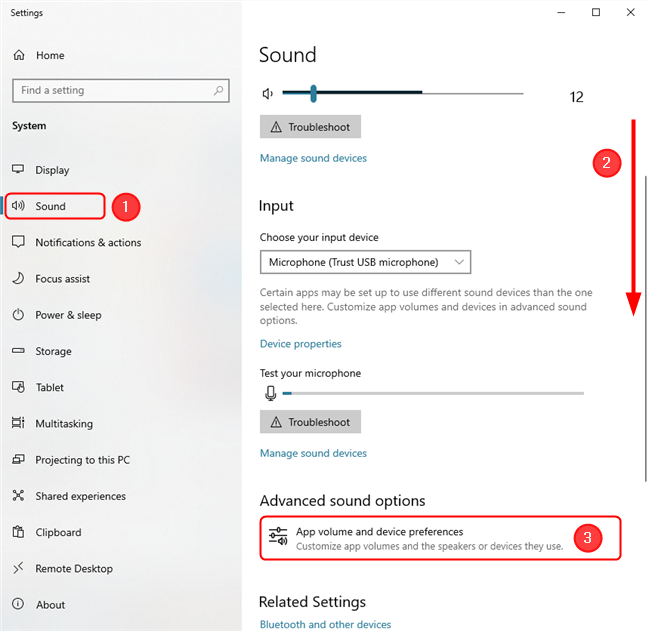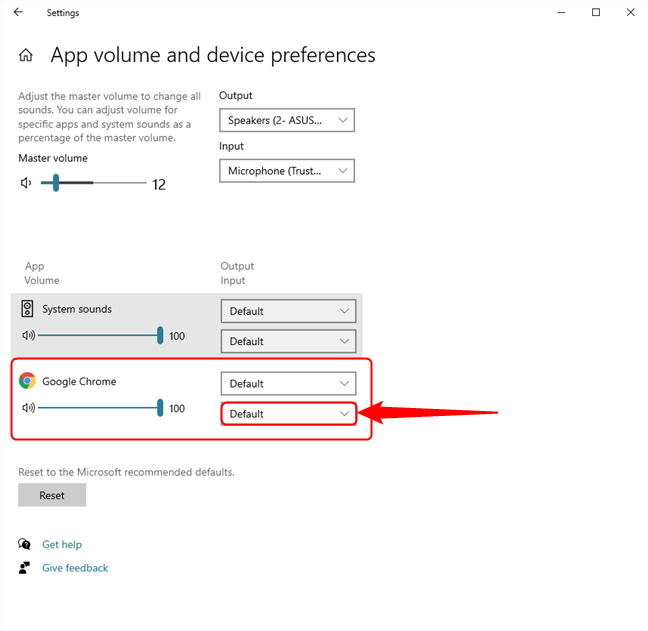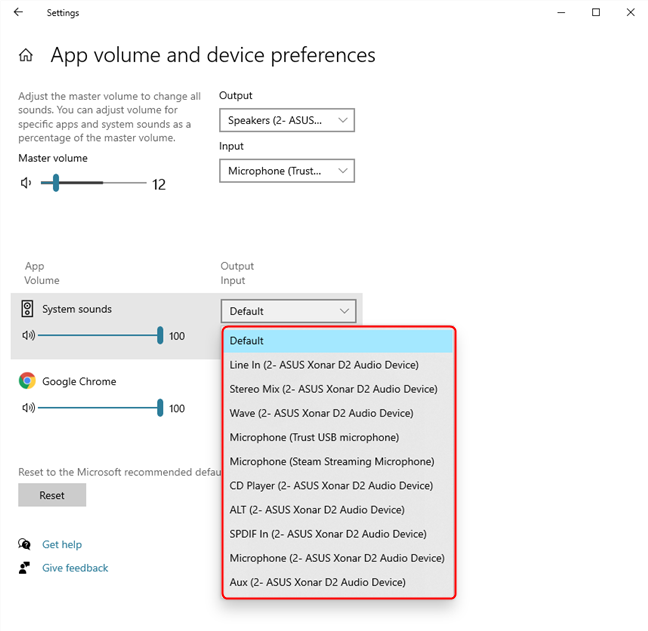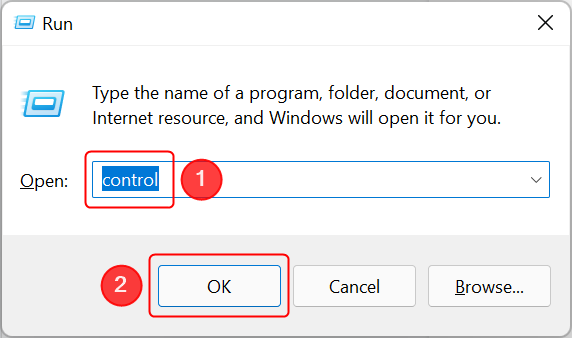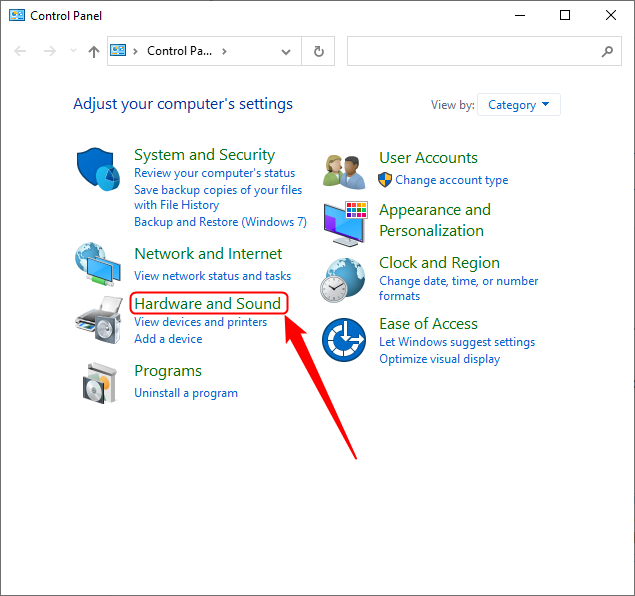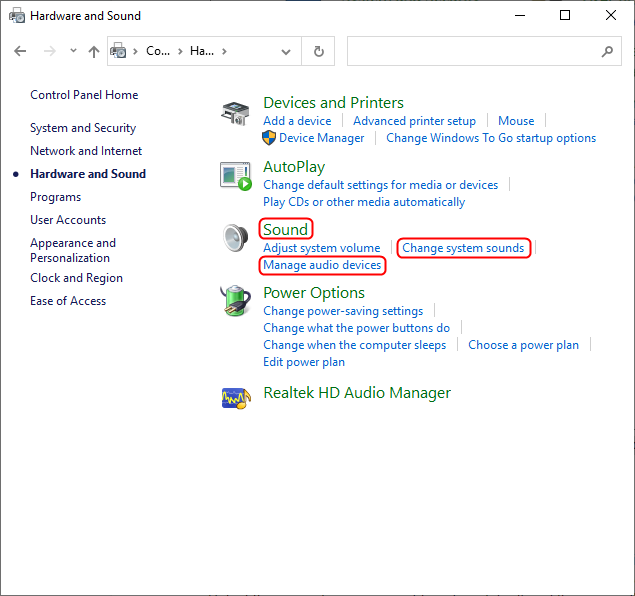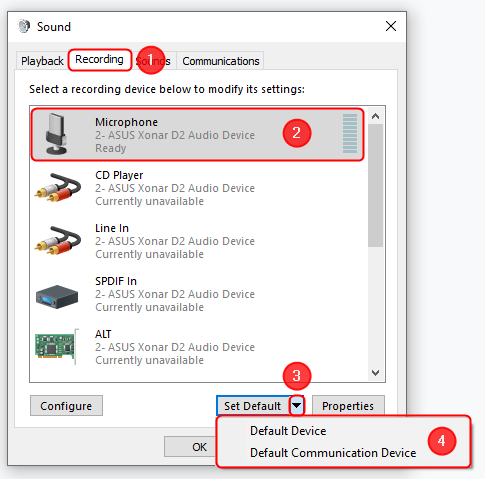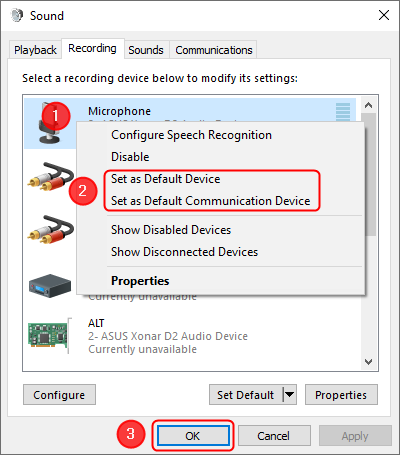In Windows 10, il collegamento di un nuovo microfono in genere lo imposta come dispositivo predefinito per la registrazione. Tuttavia, se colleghi costantemente vari ingressi audio, potresti scoprire che il tuo solito microfono per le chiamate Skype o Teams non funziona più o che il dispositivo di registrazione predefinito è impostato in modo errato. In questo tutorial spieghiamo come controllare e impostare il microfono predefinito in Windows 10. Puoi anche impostare il microfono predefinito separatamente, per ogni app, non solo per l'intero sistema. Cominciamo con una precisazione:
Contenuti
- Dispositivo audio predefinito o dispositivo di comunicazione predefinito?
- Come modificare il microfono predefinito utilizzando l'app Impostazioni
- Come impostare il microfono predefinito per un'app tramite Impostazioni
- Come modificare il microfono predefinito per l'audio e le comunicazioni utilizzando il Pannello di controllo
- Cambi spesso il microfono predefinito sul tuo dispositivo Windows?
Dispositivo audio predefinito o dispositivo di comunicazione predefinito?
Windows ha impostazioni separate per la comunicazione e l'audio e a volte puoi vedere le due opzioni quando selezioni un'impostazione predefinita. Tuttavia, Microsoft fa un pessimo lavoro nello spiegare le differenze tra i due.
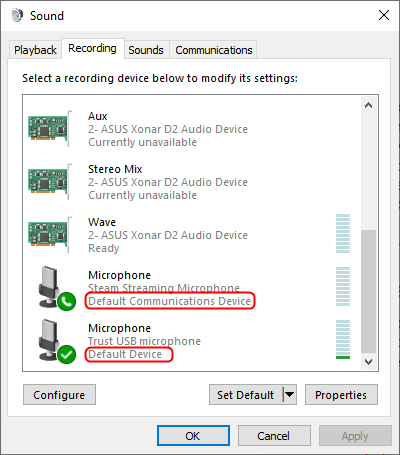
È possibile impostare diversi dispositivi come predefiniti per la comunicazione e l'audio
Poiché hanno diversi scenari di utilizzo, dovresti sapere quale si applica al tuo caso particolare, quindi chiariamo:
- Dispositivo di comunicazione predefinito : il dispositivo utilizzato da Windows per le chiamate e le videochiamate in app dedicate come Skype o Zoom
- Dispositivo audio predefinito, visualizzato anche come Dispositivo predefinito, il dispositivo utilizzato da Windows per tutte le altre applicazioni che richiedono input e output audio.
Per le chiamate o le videoconferenze basate sul Web (ad esempio, una chiamata di Microsoft Teams nel browser preferito, non nell'app), l'impostazione pertinente è il dispositivo audio predefinito , non il dispositivo di comunicazione predefinito . Questo vale sia per l'ingresso audio che per le impostazioni dell'uscita audio.
Come modificare il microfono predefinito utilizzando l'app Impostazioni
Un modo semplice per impostare il microfono predefinito in Windows 10 è utilizzare l' app Impostazioni . Apri Impostazioni premendo Windows + I e quindi fai clic su Sistema .
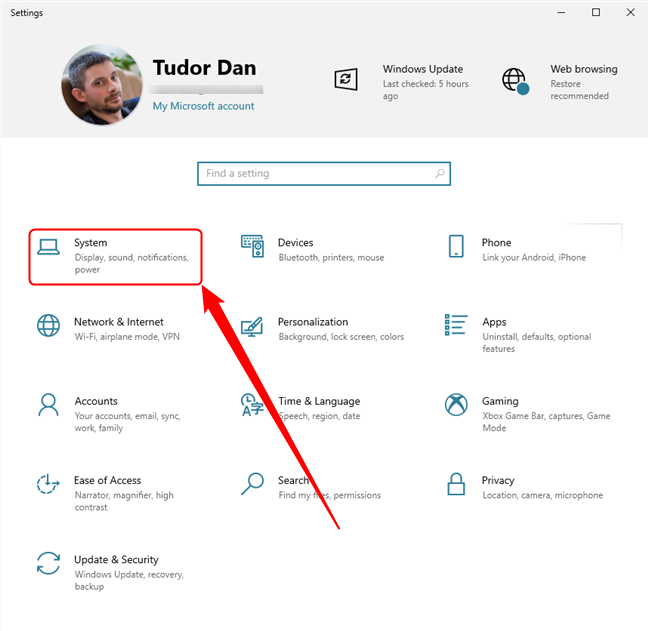
Accedi alla sezione Sistema dell'app Impostazioni
Quindi, fai clic o tocca Suoni nel riquadro a sinistra, quindi cerca la sezione Input . Qui puoi vedere il microfono predefinito per l'intero sistema. Per cambiarlo, fare clic sul nome del microfono.
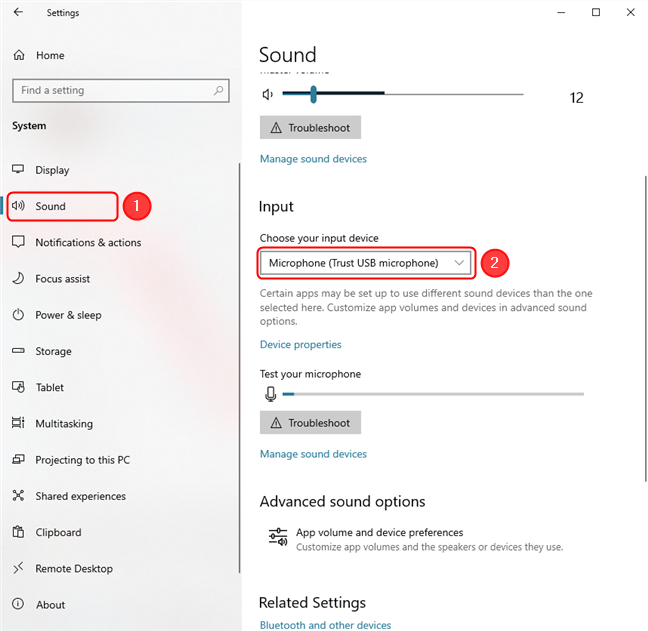
Nella sezione Suono, puoi vedere e modificare il microfono predefinito
Si apre un elenco a discesa che contiene tutti i dispositivi di input audio disponibili. Seleziona il microfono che desideri impostare come predefinito. Le modifiche vengono applicate immediatamente.
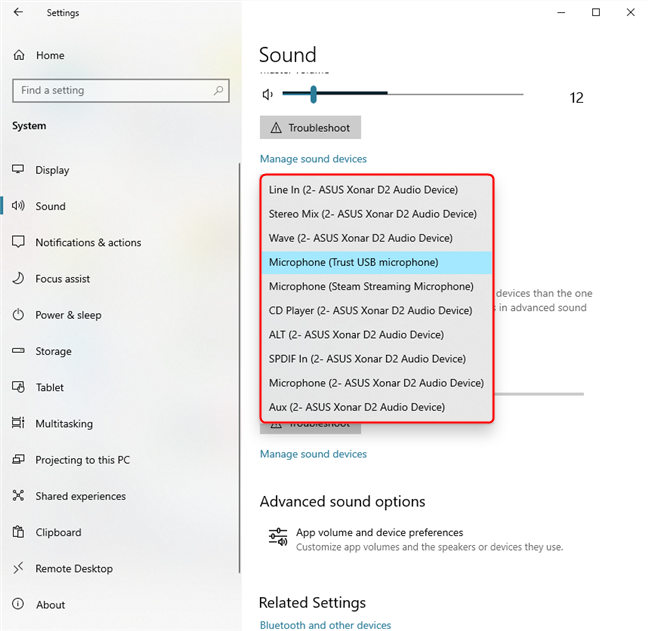
Seleziona il microfono che desideri impostare come predefinito per il sistema
Come impostare il microfono predefinito per un'app tramite Impostazioni
Se, invece, vuoi cambiare il microfono di default per una determinata app, puoi farlo utilizzando le Impostazioni .
Apri l' app Impostazioni , quindi vai su Sistema e seleziona Suoni nel riquadro a sinistra. Quindi, scorri verso il basso fino a " Impostazioni audio avanzate " e fai clic o tocca " Volume app e preferenze dispositivo ".
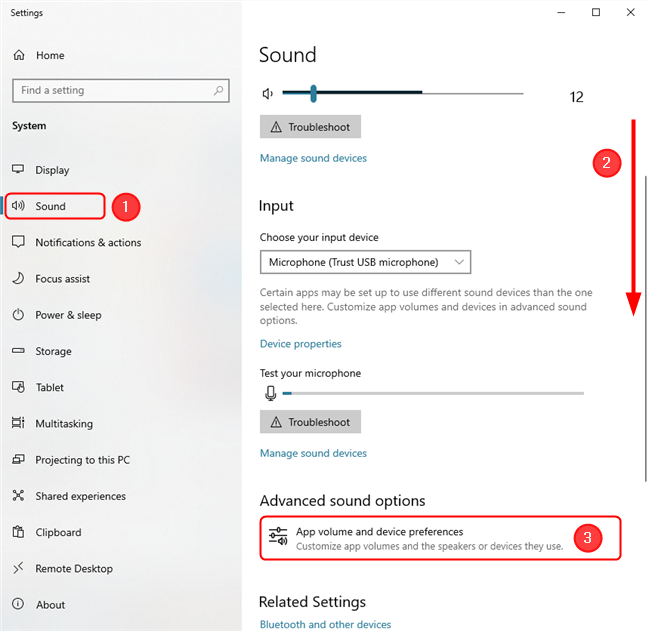
Modifica il microfono predefinito per ciascuna app utilizzando le Impostazioni
In questa finestra successiva, puoi trovare un elenco di programmi che hanno accesso al microfono. Per ognuno è possibile modificare il dispositivo di uscita audio, il dispositivo di ingresso audio e il volume di uscita.
Trova l'app che ti interessa (ad esempio, Google Chrome), quindi fai clic o tocca il secondo campo visualizzato accanto ad essa, come mostrato di seguito.
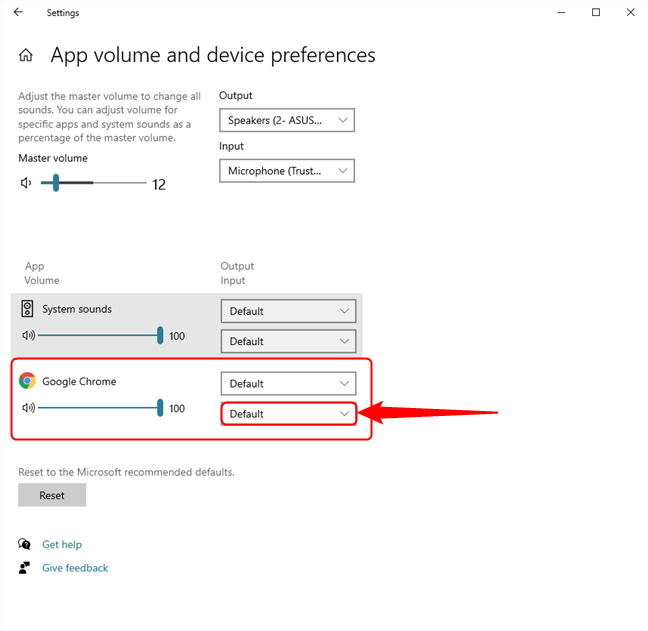
Individua l'app per cui desideri modificare il microfono predefinito
Si apre un elenco a discesa di dispositivi di input audio. Seleziona quello che desideri impostare come predefinito e le modifiche verranno applicate immediatamente.
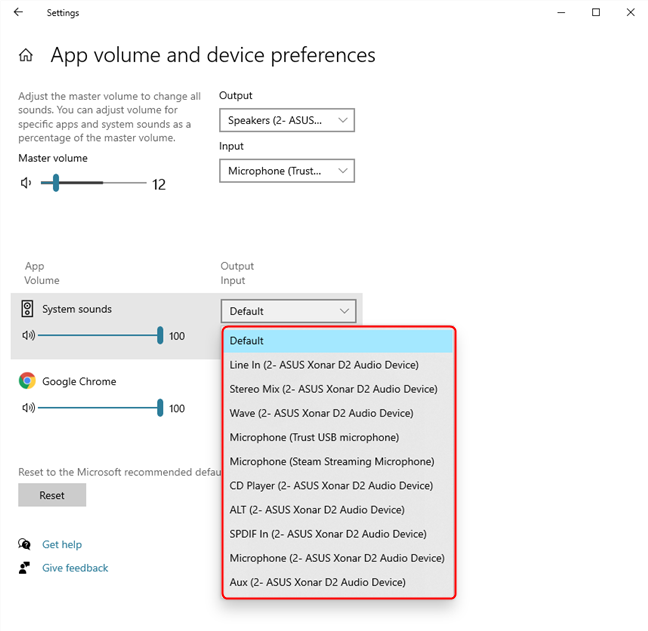
Seleziona il microfono che desideri impostare come predefinito per Google Chrome
Come modificare il microfono predefinito per l'audio e le comunicazioni utilizzando il Pannello di controllo
Supponiamo che tu disponga di un microfono che usi per lo streaming, ma per le chiamate di lavoro desideri utilizzare il microfono dell'auricolare. Purtroppo, non puoi modificare le impostazioni per le comunicazioni e per l'audio separatamente dall'app Impostazioni . Ma puoi dal pannello di controllo . Premi i tasti Windows + R sulla tastiera per aprire la finestra Esegui . Quindi, digita " controllo " e premi Invio sulla tastiera o premi OK . Questo apre il Pannello di controllo .
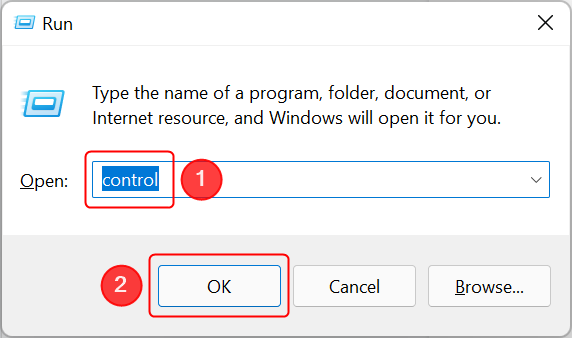
Apri il Pannello di controllo usando la finestra Esegui in Windows 10
Nella finestra del Pannello di controllo , vai su Hardware e suoni .
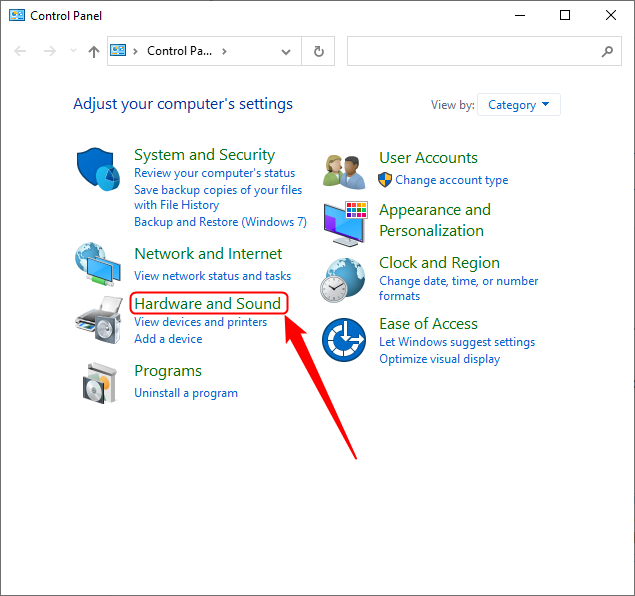
Vai su Hardware e suoni nel Pannello di controllo
Individua la sezione Suoni e fai clic su di essa, su Modifica suoni di sistema o su Gestisci dispositivi audio . Tutti loro aprono la finestra Suono .
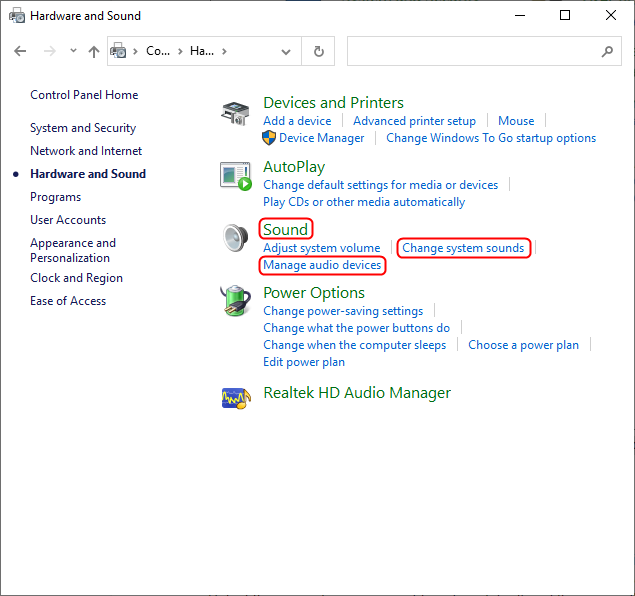
Uno qualsiasi dei tre collegamenti evidenziati aprirà la finestra Suono
SUGGERIMENTO: puoi accedere rapidamente alla finestra Suono direttamente dal desktop premendo Windows + R , digitando " mmsys.cpl " e premendo Invio .
Quindi, vai alla scheda Registrazione . La scheda elenca tutti i dispositivi di registrazione, inclusi microfoni e altri ingressi audio. Mostra anche quali dispositivi sono impostati come predefiniti.
Seleziona il microfono che desideri impostare come predefinito, quindi premi il pulsante Imposta predefinito . Se si desidera impostare il microfono come predefinito per l'audio o solo per la comunicazione, premere invece la freccia accanto al pulsante Imposta predefinito e scegliere una delle opzioni visualizzate.
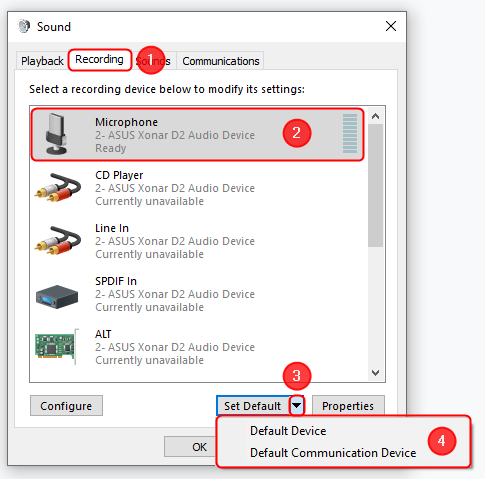
Imposta il dispositivo di output predefinito utilizzando il Pannello di controllo in Windows 10
In alternativa, puoi fare clic con il pulsante destro del microfono nell'elenco, quindi selezionare una delle opzioni nel menu contestuale. Premere OK per chiudere la finestra Suono .
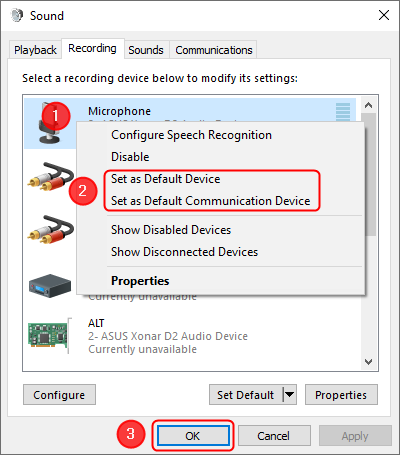
Utilizzare il menu contestuale per impostare il microfono predefinito nella finestra Suono
Cambi spesso il microfono predefinito sul tuo dispositivo Windows?
Ora sai come modificare il microfono predefinito in Windows 10, sia a livello globale che per singole app. Prima di chiudere la pagina, siamo curiosi di sapere con quale frequenza cambi manualmente il microfono predefinito. Lo cambi per l'audio o per le comunicazioni? Per favore fateci sapere nei commenti. Se conosci un altro modo per cambiare il microfono predefinito, condividilo e aggiorneremo l'articolo.